
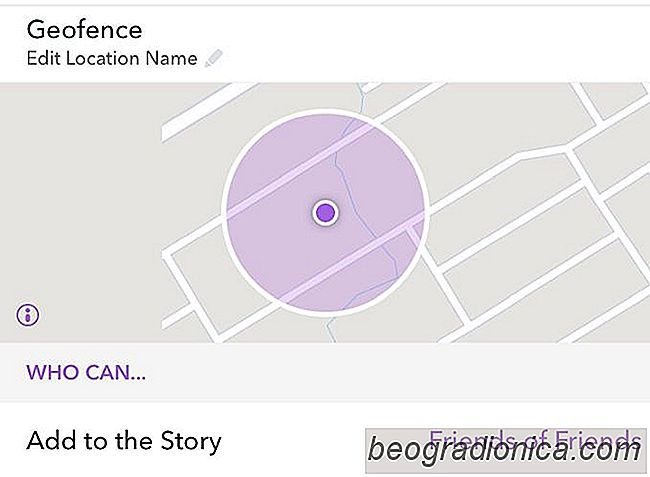
Geo-omheinde verhalen op Snaphat is een functie waarmee u verhalen kunt maken die alleen zichtbaar zijn voor mensen binnen een geografische parameter. Mensen binnen de geo-omheinde locatie kunnen snaps in het verhaal bekijken en toevoegen. Het is bedoeld om evenementen te targeten, bijvoorbeeld als je op een feestje bent, kun je een geo-omheind verhaal maken op Snapchat en iedereen op het feest er foto's van laten maken. U kunt als volgt een Geo Fenced-verhaal maken op Snapchat.
Officieel is deze nieuwe functie alleen beschikbaar in Canada, Australië, Brazilië, Saoedi-Arabië, Verenigde Arabische Emiraten, het VK, Frankrijk, Nederland, Zweden, Noorwegen , Duitsland, Denemarken, Finland, Mexico, Qatar, Koeweit en Libanon. Om de een of andere reden konden we er toegang toe krijgen in een niet-ondersteunde regio zonder een VPN te gebruiken. Als u de functie niet ziet, kunt u de functie verkrijgen door een VPN te gebruiken en uw locatie te vervalsen naar een van de ondersteunde landen.
Open Snapchat en veeg naar links. Tik in het scherm Verhalen op de plusknop in de rechterbovenhoek. Tik in het scherm Nieuwe story maken op 'Geo Story'.
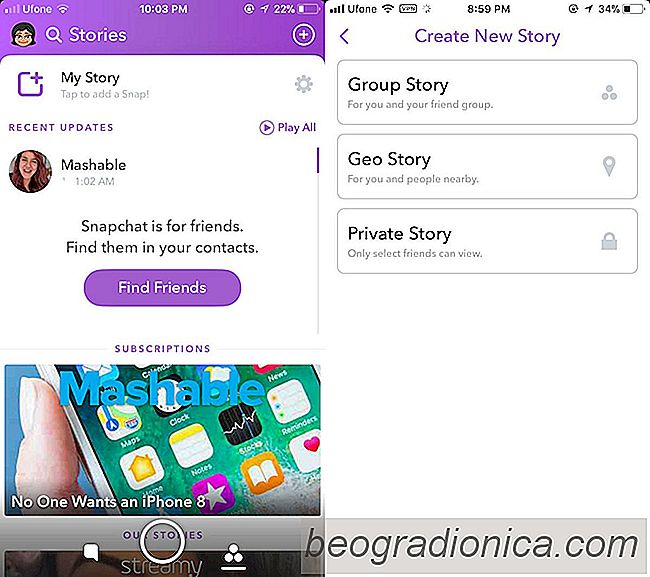
Het detecteert automatisch je locatie en voegt er een omtrek omheen toe. Je kunt de straal van de perimeter niet veranderen. Geef het een naam en tik op Opslaan. Kies vervolgens wie er snaps aan toe kan voegen en bekijk deze.
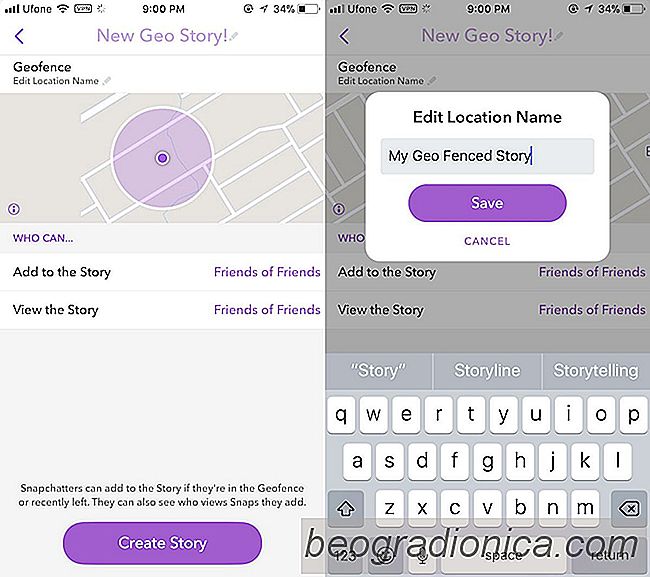
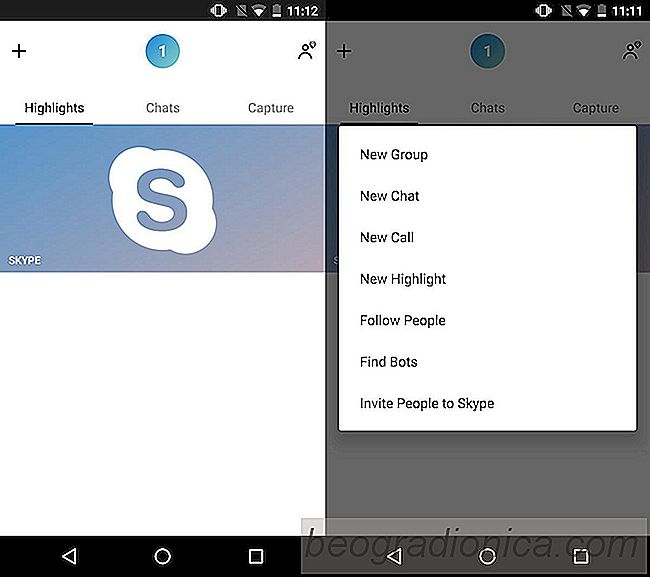
Skype-hoogtepunten delen AKA Een Skype-verhaal
Social media-apps die de verhalenfunctie van Snapchat kopiëren, worden oud. Om dingen te veranderen, is het de op productiviteit gerichte videochat-app Skype die nu Snapchat-verhalen kopieert. Skype kondigde aan het begin van deze maand aan dat het een nieuwe functie gaat introduceren die verdacht veel op verhalen lijkt.
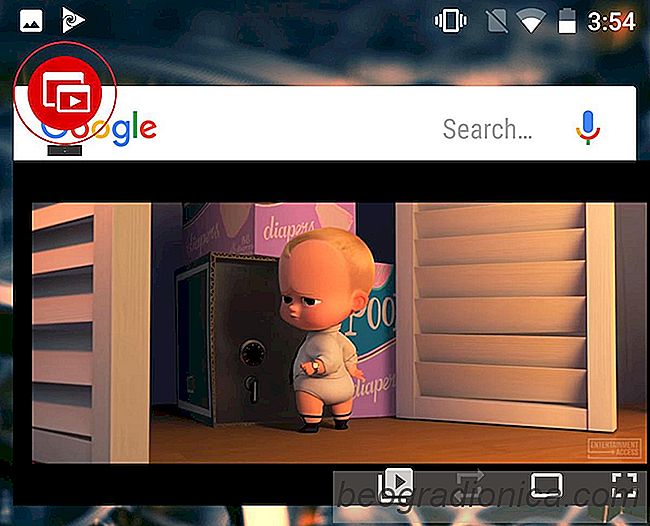
Hoe YouTube PIP-modus te krijgen op Android 7 of lager
Android O heeft een nieuwe PIP-functie. Het zou op dit moment op Android O beta moeten werken, maar dat is het niet. Het is ook een experimentele functie in de System UI Tuner, dus het kan al dan niet in de stabiele release komen. PIP is geen nieuw of nieuw concept. Het bestaat al eeuwen. Safari heeft de PIP-modus op macOS.